Android kullanıcıları iPhone’un en sevilen özelliğini artık kullanabilecekler, iOS’çular şaşkın
Beeper, Android kullanıcılarının Apple'ın iMessage platformuna erişmesini sağlayan yenilikçi bir uygulamadır.
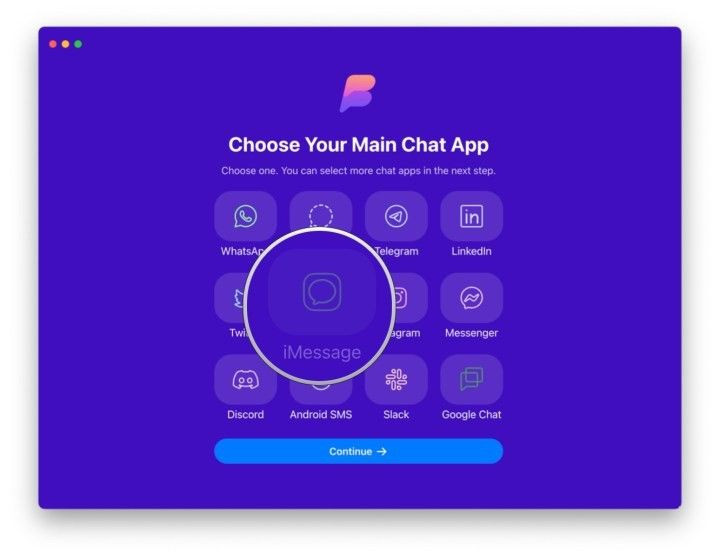
iMessage, sadece Apple cihazları arasında çalışan ve kullanıcıları iOS ekosistemine bağlı tutan popüler bir mesajlaşma servisidir. Ancak artık Android kullanıcıları da Beeper sayesinde iMessage'ı kullanabilirler. İşte bu sürecin adımları:
Öncelikle, Beeper uygulamasını kullanabilmek için davetiye sistemi üzerinden kayıt olmanız gerekmektedir. Eğer tanıdığınız birinden davetiye kodu alabilirseniz, bekleme listesini atlayarak daha hızlı erişim sağlayabilirsiniz. Kayıt işlemleri için Beeper'ın web sitesine giderek başvurunuzu yapın. Ardından, masaüstü uygulamasını indirip kurmanız gerekecektir. Kurulum ve kayıt işlemlerinden sonra, ana chat uygulamaları seçim ekranında iMessage'ı seçerek devam edin.
iMessage'ı Android cihazınızda kullanabilmek için Apple ID bilgilerinizi girmeniz gerekmektedir. Eğer iki faktörlü doğrulama sisteminiz varsa, doğrulama kodunu da girmeniz istenecek. SMS mesajlarını iMessage üzerinden alabilmek için, iPhone'unuzdaki ayarlardan mesaj yönlendirmesini Beeper (Mac) cihazınıza ayarlamalısınız. Bu işlemleri tamamladığınızda, masaüstü Beeper uygulamasında ilgili ayarları aktifleştirmeyi unutmayın.
Sonrasında Android cihazınıza Google Play Store üzerinden Beeper uygulamasını indirin ve kurun. Uygulamayı açtıktan sonra, kayıtlı e-posta adresinizi girerek gelen doğrulama kodunu kullanın. Masaüstü versiyonu ile senkronizasyon sağlandıktan sonra, artık Android cihazınızda iMessage üzerinden mesajlaşmalarınızı alabilirsiniz.
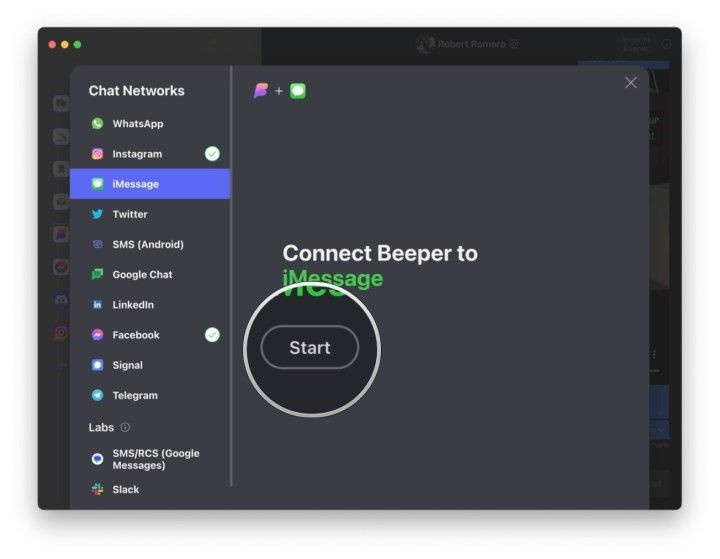
Beeper, sadece iMessage değil, diğer popüler mesajlaşma platformları ile de uyumlu çalışmaktadır. Bu da kullanıcıların tek bir uygulama üzerinden farklı platformlardaki iletişimlerini yönetebilmesine olanak tanır. Bu entegre çözüm, özellikle farklı işletim sistemleri arasında geçiş yapan veya birden fazla cihaz kullanan kişiler için büyük kolaylık sağlar.
Beeper'ın sağladığı bu esneklik, kullanıcıların Apple ekosistemi dışındaki seçeneklere yönelmelerine rağmen, iMessage gibi özel hizmetlerden vazgeçmeme imkanı verir. Böylece, iletişim ağınızı genişletirken, mevcut iMessage bağlantılarınızı koruyabilirsiniz. Beeper'ın sunduğu bu yenilikçi çözüm, farklı platformlar arası iletişimin gelecekte nasıl şekillenebileceğine dair önemli bir örnek teşkil eder.
İşte adım adım Beeper üzerinden iMessage almanın tarifi:
1. Adım: Beeper uygulamasını, web sitesinden indirerek Mac veya PC'nize kurun.
2. Adım: Beeper hesabınızı oluşturmak için bekleme listesine kayıt olduğunuz e-posta adresini kullanın. İsim, e-posta ve kullanıcı adınızı doğrulamak için ekrandaki talimatları uygulayın.
3. Adım: Hesabınızı kurtarmak ihtiyacı duymanız durumunda kullanabilmeniz için bir Kurtarma Kodu verilecektir; bu kodu güvenli bir yerde saklamayı unutmayın.
4. Adım: Ana Chat Uygulaması seçim ekranında, iMessage'ı seçin.
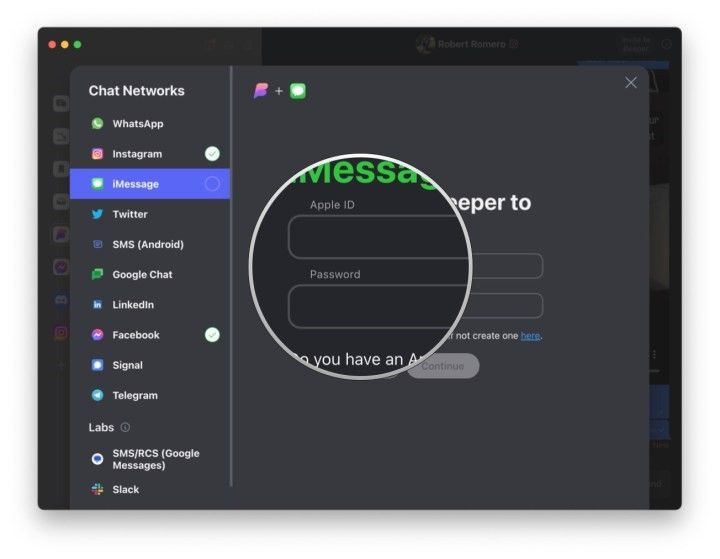
5. Adım: Bir sonraki ekranda, ihtiyacınız olursa diğer sohbet ağlarını da seçebilirsiniz.
6. Adım: iMessage bağlantısını özellikle kontrol ettiğinizden emin olun. Seçili değilse, seçin ve başlatma düğmesine basın.
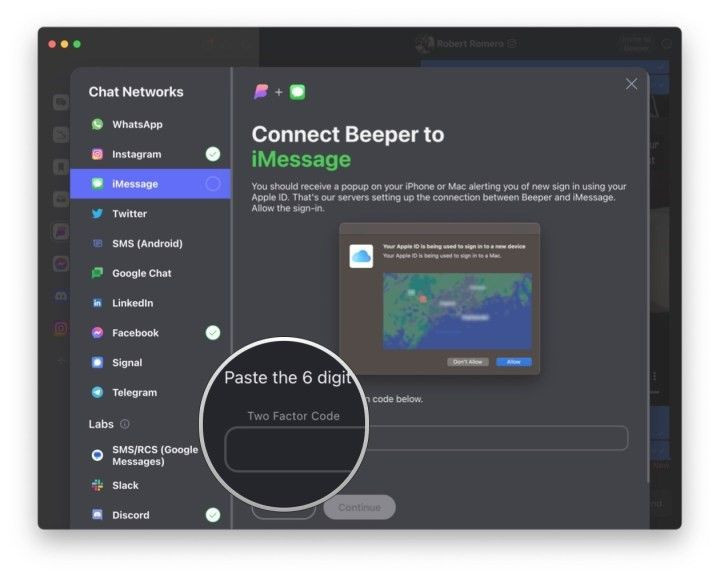
7. Adım: Apple ID bilgilerinizi girin ve ardından 'Devam' butonuna basın.
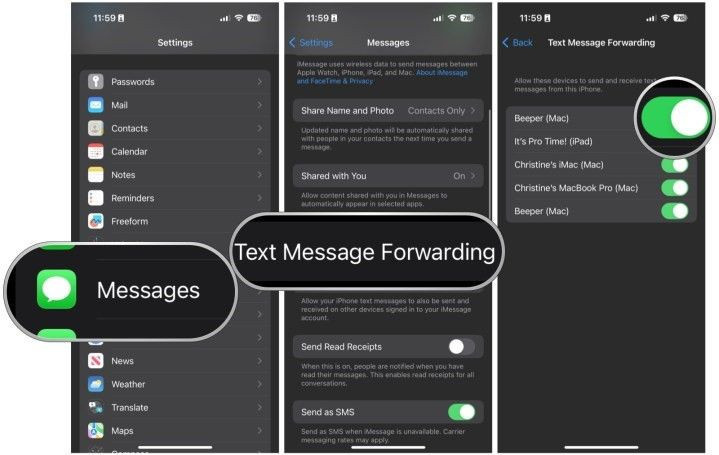
8. Adım: Eğer iki faktörlü doğrulama (2FA) özelliğini aktif ettiyseniz, doğrulama kodunu girin ve sonra 'Devam'ı seçin.
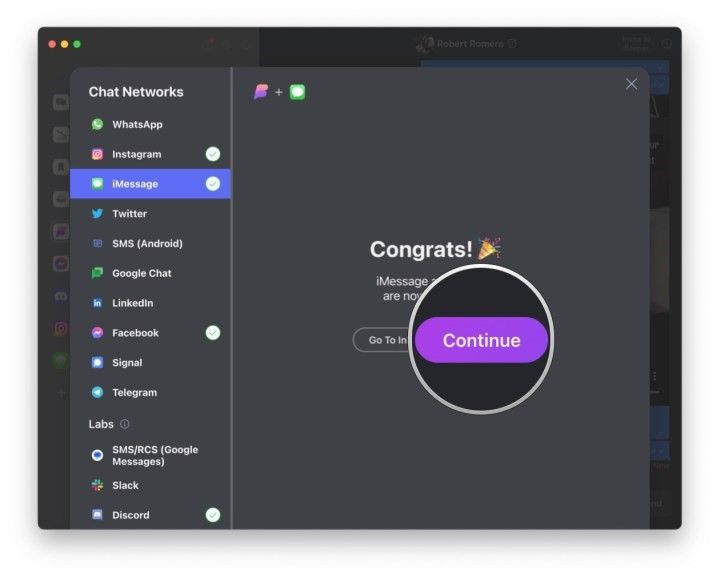
9. Adım: iMessage üzerinden SMS mesajları almak istiyorsanız, iPhone'unuzda metin mesajı yönlendirme özelliğinin aktif olduğundan ve Beeper (Mac) adlı cihaza yönlendirildiğinden emin olun.
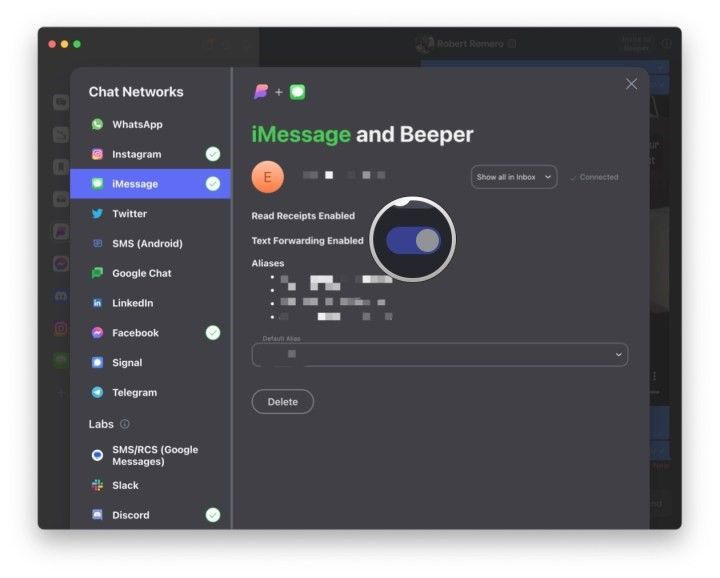
10. Adım: 'Devam' seçeneğine basın.
11. Adım: Masaüstü Beeper uygulamasında metin mesajı yönlendirme düğmesinin açık olduğundan emin olun.
12. Adım: Android cihazınızda, Google Play Store'dan Beeper'ı indirin.
13. Adım: Beeper'ı açın ve hesap e-postanızı girin.
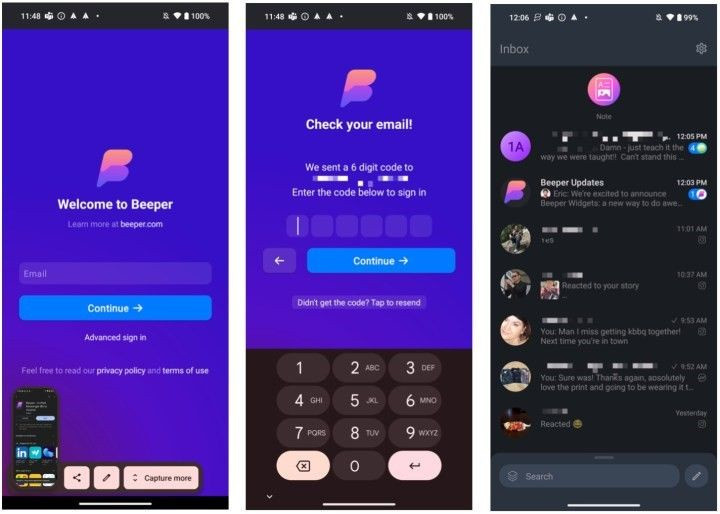
14. Adım: E-posta adresinize bir doğrulama kodu gönderilecek — bu kodu ekrana girin.
15. Adım: Sohbetlerinizi görebilmek için masaüstü versiyonu ile doğrulama yapın.
16. Adım: Bu işlemler tamamlandığında, Android cihazınızda yeni iMessages mesajlarını alacaksınız.